Navitel Navigator programos aktyvavimas
ОС Android ir iOS įrenginių naudotojai gali pasinaudoti bandomojo darbo su programa laikotarpio aktyvavimo galimybe. Per bandomąjį laikotarpį galėsite naudotis programa ir visais turimais žemėlapiais nemokamai 7 dienas nuo pirmo bandomojo laikotarpio aktyvavimo dienos. Bandomojo laikotarpio metu programa funkcionuoja visa, išskurus servisus Navitel.Debesis ir Navitel.Draugai, kuriems reikia registracijos.
Bandomasis laikotarpis galimas tik tuose įrenginiuose, kuriuose programa anksčiau nebuvo aktyvuota. Jeigu programa jau aktyvuota, tokiai kortelei bandomasis laikotarpis negalioja. Programai bandomajam laikotarpiui aktyvuoti jūsų įrenginyje vadovaukitės žemiau pateikta instrukcija.
Būtina prisijungti prie interneto.
- Paleisti Navitel Navigator įrenginyje,
- Pasirinkti Pradėti bandomąjį laikotarpį.
- Parsisiųsti žemėlapius pagal instrukciją.

Jeigu jūs anksčiau pirkote per operacinės sistemos parduotuvę, taip pat galime atkurti ją kitame įrenginyje su tokia pat operacine sistema, per parduotuvės paskyrą, iš kurios jau buvo vykdomi pirkimai.
Ši funkcija taikoma iPhone/iPad, taip pat Android įrenginiams – pirkimams per Google Play po 2014-09-16 iš Navitel 9.2.0.4 versijos ir naujesnės.
Būtina prisijungti prie interneto.
- Paleisti programą.
- Pasirinkti Premium versija.
- Pasirinkti Atkurti pirkimus.
Sistema paprašys jūsų Apple arba Google paskyros slaptažodį. Atkurti pirkimus iš kitos paskyros neįmanoma.
- Parsisiųsti žemėlapius pagal instrukciją.

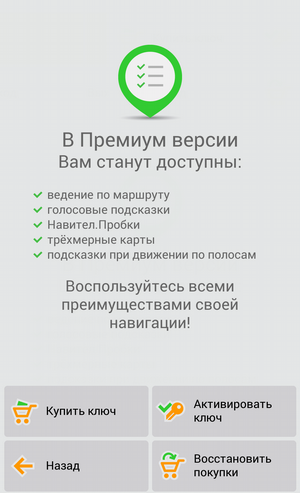
Šis būdas naudotinas tuo atveju, jeigu jau turite raktą. Jeigu jo neturite, jį būtina įsigyti (žr. instrukciją).
Šis būdas netinka iPhone/iPad!
Jeigu Jūs pirmą kartą nustatote programą iPhone/iPad – atlikite pirkimus programoje iš programos meniu (žr. instrukciją).
Jeigu anksčiau buvote įsigiję licenciją iPhone/iPad – atlikite "pirkinių atkūrimą" pagal šiame puslapyje nurodytą instrukciją.
Pastaba: perkant per programos sąsają aktyvuoti licencinio rakto nereikia.
- Būtina prisijungti prie interneto.
- Paleisti programą.
- Pasirinkti Premium versija.
- Aktyvuoti raktą.
- Pasirinkti Įvesti licencinį raktą.
- Ekrano lange įvesti licencinio rakto numerį, po to ekrano viršutiniame dešiniajame kampe spausti varnelę.
- Parsisiųsti žemėlapius pagal instrukciją.

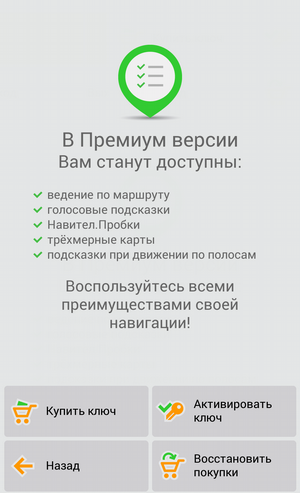

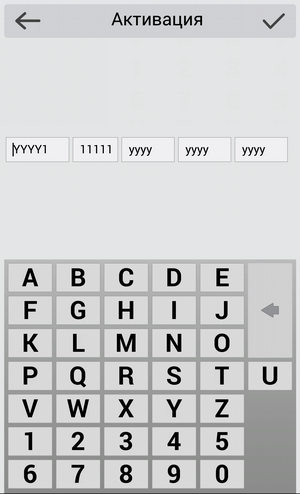

Ekrane bus rodomas licencinio rakto numeris ir įrenginio serijos numeris. Spausti varnelę viršutiniame dešiniajame kampe.
Jeigu registruojamas paketas Federacinė sritis, Jums bus pasiūlyta aktyvuoti raktą žemėlapiui (žr. instrukciją).
Jeigu raktas anksčiau buvo naudojamas kitame įrenginyje, jam aktyvuoti naujame įrenginyje reikia atlikti išaktyvinimą. Eiti į puslapį Išaktyvinti raktą, perskaityti sąlygas ir užpildyti paraišką, nurodant išaktyvinimo priežastį Įrenginio keitimas. Sulaukti techninio palaikymo tarnybos atsakymo.
Būtina prisijungti prie interneto.
- Paleisti programą.
- Spausti mygtuką Aktyvuoti raktą.
- Pasirinkti lauką Įvesti licencinį raktą.
- Ekrano lange įvesti licencinio rakto numerį, po to ekrano viršutiniame dešiniajame kampe spausti varnelę.
- Ekrane bus rodomas licencinio rakto numeris ir įrenginio serijos numeris. Spausti varnelę viršutiniame dešiniajame kampe.
- Jeigu žemėlapiai anksčiau nebuvo rasti, parsisiųsti juos pagal instrukciją.


Šis aktyvavimo būdas naudojamas tik tuo atveju, jeigu nėra interneto įrenginyje. Jeigu yra internetas, rekomenduojame aktyvuoti per programos meniu.
- Įeiti į asmeninį kabinetą NAVITEL® tinklalapyje.
- Pasirinkti skyrių Rakto aktyvavimas.
- Lauke Aktyvavimo tipas pasirinkti Programos rakto aktyvavimas. Įvesti įrenginio pavadinimą (galima sugalvoti bet kokį pavadinimą), jo serijos numerį, licencinį Navitel Navigator raktą į atitinkamus laukus, atsižvelgiant į registrą.
Spausti Aktyvuoti. - Pereiti į skyrių Mano įrenginiai (naujinimai) ir pasirinkti Aktyvavimo failas.
- Išsaugoti aktyvavimo failą NaviTel_Activation_Key.txt PK.
- Navigacijoje išeiti iš programos Navitel Navigator ir pajungti įrenginį (arba jo SD-kortelę) prie PK.
-
Nukopijuoti aktyvavimo failą įrenginio atmintyje arba SD-kortelėje byloje \NavitelContent\License\.
Įsitikinti, kad po kopijavimo failo pavadinimas NaviTel_Activation_Key.txt, o ne NaviTel_Activation_Key(1).txt arba NaviTel_Activation_Key(2).txt ir t. y. Jeigu reikia, pakeisti pavadinimą.
Pastaba: Windows gali slėpti žinomus failų plėtinius. Jeigu pradinio failo pavadinimas rodomas kaip "NaviTel_Activation_Key", o ne "NaviTel_Activation_Key.txt", įrašyti rankiniu būdu ".txt" nereikia.
- Jeigu žemėlapiai anksčiau nebuvo parsisiųsti, parsisiųsti juos pagal instrukciją.
Įrenginio numeris, kurį suteikia programa, rodomas paspaudus mygtuką, taip pat jeigu aktyvuotas bandomasis laikotarpis, nurodytas Meniu > Mano Navitel > Bandomojo laikotarpio žemėlapiai > Navitel Navigator.

Jeigu raktas anksčiau buvo naudojamas kitame įrenginyje, jam aktyvuoti naujame įrenginyje reikia atlikti išaktyvinimą. Eiti į puslapį Išaktyvinti raktą, perskaityti sąlygas ir užpildyti paraišką, nurodant išaktyvinimo priežastį Įrenginio keitimas. Sulaukti techninio palaikymo tarnybos atsakymo.
- Įeiti į asmeninį kabinetą NAVITEL® tinklalapyje.
- Pasirinkti skyrių Rakto aktyvavimas
- Lauke Aktyvavimo tipas pasirinkti Programos rakto aktyvavimas. Įvesti įrenginio pavadinimą (galima sugalvoti bet kokį pavadinimą), jo serijos numerį, licencinį Navitel Navigator raktą į atitinkamus laukus, atsižvelgiant į registrą.
Serijos numeris, kurį suteikia programa įrenginiui, rodomas paspaudus mygtuką
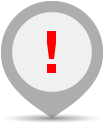 puslapyje Neregistruota versija
puslapyje Neregistruota versija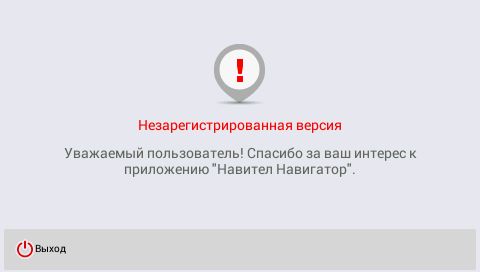

Programos 7.0. - 9.2. versijose serijos numeris rodomas paspaudus lauką Neregistruota programėlės versija viršutinėje ekrano dalyje.
- Spausti Aktyvuoti.
- Pereiti į skyrių Mano įrenginiai (naujinimai) ir pasirinkti Aktyvavimo failas su ką tik aktyvuoto įrenginio pavadinimu.
- Išsaugoti aktyvavimo failą NaviTel_Activation_Key.txt PK.
- Navigacijoje išeiti iš programos Navitel Navigator, išjungti įrenginį ir prijungti įrenginį (arba jo SD-kortelę, priklausomai nuo programos įrengimo vietos) prie PK.
-
Nukopijuoti aktyvavimo failą įrenginio atmintyje arba SD-kortelėje byloje su programa (Navitel, NaviOne, MobileNavigator arba kiti variantai, priklausomai nuo įrenginio modelio), iš anksto pašalinus seną aktyvavimo failą (-us) NaviTelAuto_Activation_Key.txt ir/arba NaviTelAuto Activation Key.txt (jeigu yra) iš bylos NaviTelContent/License ir bylos su programa.
Įsitikinti, kad po kopijavimo failo pavadinimas NaviTelAuto_Activation_Key.txt, o ne NaviTelAuto_Activation_Key(1).txt arba NaviTelAuto_Activation_Key(2).txt ir t. t. Jeigu reikia, pakeisti pavadinimą.
Pastaba: Windows gali slėpti žinomus failų plėtinius. Jeigu pradinio failo pavadinimas rodomas kaip "NaviTel_Activation_Key", o ne "NaviTel_Activation_Key.txt", įrašyti rankiniu būdu ".txt" nereikia.
- Jeigu žemėlapiai anksčiau nebuvo parsisiųsti, parsisiųsti juos pagal instrukciją.

